各種設定のバックアップ方法についてご案内します。
それぞれの設定を保存しておくことで、
お使いのコンピューターやOSの入替えのほか、
他のPCを、普段使用するPCのライノと同じ設定で使いたい等、
ライノの利用環境を移植することができます。
まず、バックアップできる設定は次のとおりです。
・ ツールバー
・ テンプレートファイル
・ Rhinoオプションの各種設定
※ Flamingoマテリアルのバックアップ方法は、こちらをご覧ください。
◇ 作業を始める前に...
Windowsのフォルダーオプション(*)で、全てのファイルや
フォルダーが表示されるよう設定されているかご確認ください。
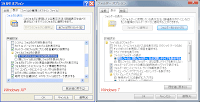
(*) [フォルダー オプション]ウィンドウは、各OSで以下の順に開き、
画像のハイライトされた項目を選択してください。
Windows XP
[スタート]-[コントロールパネル]-[フォルダオプション]を開く。
Windows Vista, Windows 7
[スタート]-[コントロールパネル]-[デスクトップのカスタマイズ]-
[すべてのファイルとフォルダーを表示]を選択。
◆ ツールバー
ツールバーの内容は、「ツールバーファイル」(拡張子: *.tb)内に
保存されており、バックアップは、このファイルをコピーしておきます。
・ファイルの所在(デフォルトでのインストールの場合)
Windows XP
C:\Documents and Settings\All Users\Application Data\McNeel\
Rhinoceros\4.0
Windows Vista, Windows 7
C:\Program Data\McNeel\Rhinoceros\4.0
◆ テンプレートファイル
単位や設定許容差といった、ドキュメントのプロパティの設定や
レイヤー情報等が保存されている"ひな形"のファイルは
下記フォルダー内のファイルをコピーします。
(テンプレートの設定を変更していない場合はバックアップの必要はありません)
・ファイルの所在(デフォルトでのインストールの場合)
Windows XP
C:\Documents and Settings\All Users\Application Data\McNeel\
Rhinoceros\4.0\Japanese\Template Files
Windows Vista, Windows 7
C:\ProgramData\McNeel\Rhinoceros\4.0\Japanese\Template Files
◆ Rhinoオプション設定
ショートカットキー、エイリアス、マウスやビュー設定のバックアップは
"オプションファイル"(拡張子: *.ini)として出力します。
・出力方法は、ExportOptionsコマンド(*1)を実行します。
(*1) ツールメニュー>オプションをエクスポート
また、出力したオプションファイルを読込むには、
ImportOptionsコマンド(*2)を実行して
画像のダイアログで、インポートする設定を選択します。
(*2) ツールメニュー>オプションをインポート
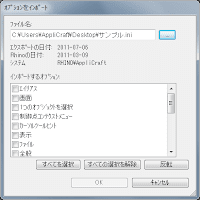
last chance - moon ranger,
